4 nejlepší přehrávače médií pro přehrávání souborů AVI ve Windows a Mac
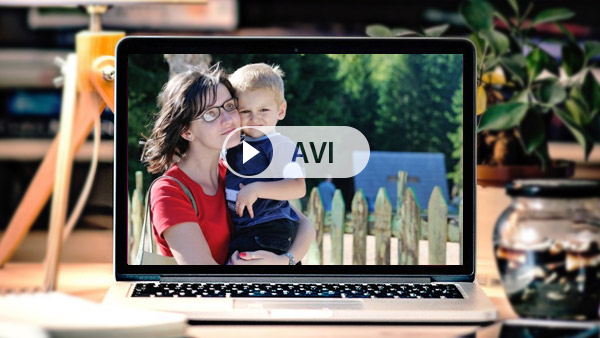
Formát AVI je spíše video kontejner než video formát. Je to nejčastěji používaný formát pro online filmy. Když stahujete filmy AVI online, možná nebudete moci použít QuickTime jako přehrávač AVI pro film. Chcete-li najít nejlepší přehrávače AVI pro váš počítač PC / Mac, můžete se v článku dozvědět více podrobností o vhodném programu přehrávače AVI.
Část 1. Nejlepší přehrávač AVI pro přehrávání souborů AVI v nejlepší kvalitě
Tipard Blu-ray přehrávač není jen výkonný přehrávač Blu-ray / DVD, ale také skvělý přehrávač médií, který podporuje téměř všechny formáty videa a zvuku včetně AVI, MP4, MKV, WMV, MP3 a dalších. Podporuje dokonce i videa v rozlišení 4K UHD a 1080P HD, která splní všechny vaše potřeby.
- 1. Přehrávejte soubory AVI a videa v jiných formátech s vynikající kvalitou videa / zvuku.
- 2. Podporujte plynulé přehrávání disků Blu-ray / DVD, složek a obrazových souborů ISO.
- 3. Pořiďte screenshoty svého oblíbeného okamžiku a uložte je jako JPEG.
- 4. Poskytněte uživatelům nejlepší vizuální efekty a intuitivní rozhraní.
Jak přehrávat video ve formátu AVI pomocí přehrávače Tipard Blu-ray Player?
Stáhněte a nainstalujte přehrávač AVI do počítače. Poté spusťte program a klikněte na tlačítko Otevřít soubor v hlavním rozhraní.
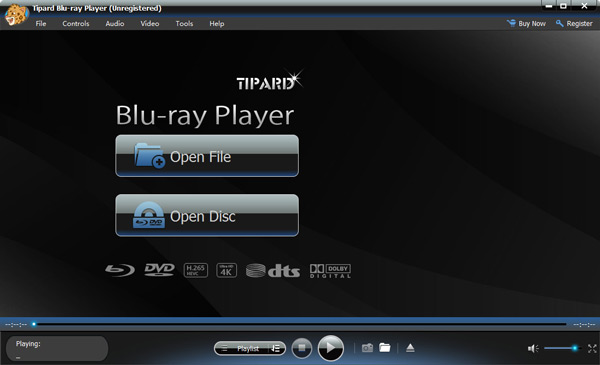
Vyberte soubor AVI, který chcete přehrát. Během přehrávání videa můžete pozastavit, obnovit, zastavit a pořídit snímky obrazovky, jak se vám líbí.
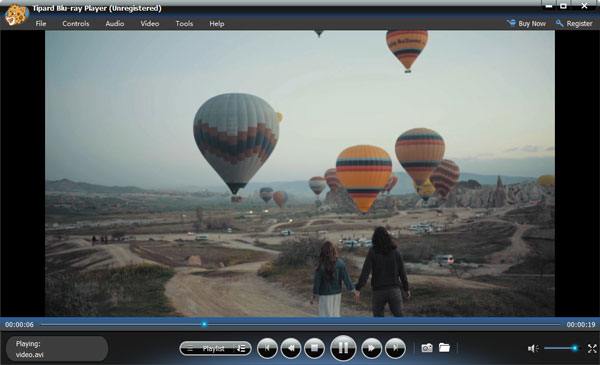
Část 2. Zdarma AVI přehrávače pro Windows a Mac
Když vyhledáváte alternativy přehrávače AVI, volný přehrávač médií je vždy vaším výběrem. Můžete se dozvědět více podrobností o speciálních vlastnostech pro přehrávače AVI Free 4.
1. VLC Media Player
VLC Media Player je jedním z nejoblíbenějších AVI přehrávačů. VLC je bezplatný a otevřený multiplatformový multimediální přehrávač a rámec podporující téměř všechny jednotlivé soubory médií. Stačí se dozvědět více informací o vynikajících vlastnostech přehrávače AVI, jak je uvedeno níže.
- ◆ Kodeky pro přehrávání AVI, MKV, DVD, Audio CD a VCD.
- ◆ Schopnost paly různé proudy & rtmp: // protokol.
- ◆ Podporujte soubory titulků SRT na počítačích Mac a Windows.
- ◆ Přehrává také soubory Real Media RAM a RM.
Program je zdarma a kompatibilní s operačními systémy OSX 10.6 nebo vyššími a téměř se všemi operačními systémy Windows. Pokud jste s programem spokojeni, můžete Přejít na VLC AVI Player >>

2. MPlayerX
MPlayerX je open source přehrávač médií, který podporuje většinu formátu videa. Ve srovnání s ostatními přehrávači AVI, MPlayerX AVI Player je postavený na projektech FFmpeg a MPlayer. Stačí získat následující ohromující funkce MPlayerX.
- ◆ Projekty open source FFmpeg a MPlayer poskytují komplexní řešení pro přehrávání, které zvládne prakticky jakýkoli mediální soubor.
- ◆ Funkce záložky si pamatuje, kde jste hráli naposledy.
- ◆ Podporujte soubory titulků SRT na počítačích Mac a Windows.
- ◆ Rozhraní MPlayerX je založeno na QuickTime se stejným minimálním přístupem.
Přehrávač AVI je k dispozici na operačním systému OSX10.7 nebo vyšším, 64-bit Intel CPU. Pokud používáte operační systém Windows, můžete použít MPlayer. Přejít na MPlayer AVI Player >>

3. Plex
Plex je další bezplatný přehrávač AVI, který zpracovává téměř jakýkoli formát souborů. Vlastně Plex je známý pro Plex Media Center, které podporuje Windows, Mac, iOS, Android, Windows Phone, Amazon TV, Xbox 360 a dokonce i systémy Sonos. Vyzkoušejte vynikající funkce přehrávače AVI pro více platforem.
- ◆ Umožňuje streamovat všechna videa a hudba do zařízení iOS.
- ◆ Seřaďte svůj sbírku videa na filmy a televizní pořady.
- ◆ Funkce záložek pro vyzvednutí místa, kde jste přestali na jakémkoli zařízení, které používáte dále.
Stejně, jak bylo zmíněno, Plex není pouze AVI Player nebo mediální přehrávač, ale také umožňuje snadné vychutnání všech vašich médií. Stačí přejít na přehrávač Plex AVI Player a dozvíte se více podrobností.

4. Miro
Pokud hledáte vestavěný AVI přehrávač Torrent v systému Windows a Mac, může být Miro vaše oblíbená. Je to one-stop shop pro všechny vaše video a audio management touhy. Podrobnější informace o tom, co vám může všestranný přehrávač AVI udělat, najdete.
- ◆ Vytvořte videoklip a přehrávač zvukových souborů, které se při přihlašování a uložení podcastů mohou přihlásit k místním uloženým médiím.
- ◆ Synchronizace Android Miro AVI Player je další důležitá vlastnost pro přenos souborů mezi zařízeními volně.
- ◆ Pokud potřebujete konvertovat videa, Miro má také funkce konverze videa, které vám pomohou.
Pokud používáte přehrávač Miro AVI Player, můžete také sdílet mediální soubory přes místní sítě. A pak můžete snadno přenášet video a hudbu mezi zařízeními. Přejděte na Miro AVI Player >>

Část 3. Nejlepší AVI Converter - Tipard Video Converter
Když potřebujete přehrávat filmy AVI na iPhonu, iPadu, Xboxu nebo jiných zařízeních, možná je nebudete moci přehrát, protože vaše zařízení nepodporuje formát AVI. Pokud jde o případ, měli byste použít konvertor AVI pro převod AVI do kompatibilního formátu. Tipard Video Converter je v této situaci vysoce doporučeným řešením.
Převést AVI do formátu kompatibilního s QuickTime
Protože AVI je formát kontejneru, je obtížné najít podrobný zvukový a video kodek ve video souboru. Mělo by to být obtížné, když potřebujete stáhnout kodek nebo změnit jiný přehrávač videa. Vezměte si například QuickTime. Pokud potřebujete použít QuickTime jako přehrávač AVI, je převod AVI na QuickTime nejjednodušší a nejúčinnější metodou. Pokud jsou soubory AVI staženy online, můžete použít Tipard Video Converter Ultimate převést AVI do jiných formátů přímo.
Jak převést AVI do kompatibilního formátu vašeho zařízení
Pokud chcete jako přehrávač AVI používat jakýkoli přehrávač médií, měli byste se nejprve dozvědět více podrobností o kompatibilních formátech přehrávače médií. A pak převést AVI do kompatibilního formátu, jak je uvedeno níže.
- 1. Nainstalujte Tipard Video Converter Ultimate
Po stažení programu jej můžete podle pokynů nainstalovat a spustit. A poté spusťte program jako snímek obrazovky níže. - 2. Import souborů AVI do programu
Otevřete soubory AVI z místní složky nebo drag-and-drop souborů AVI na Tipard Video Converter. Po importu souborů AVI do programu získáte snímek obrazovky, jak je uvedeno níže. - 3. Vyberte kompatibilní výstupní formát
Chcete-li přehrávat soubor AVI na libovolném přehrávači médií, doporučujeme převést AVI na MP4 nebo MOV. Aplikace a aplikace Apple podporují formát MP4 i formát MOV. - 4. Přehrajte převedený soubor AVI s jakýmkoli přehrávačem médií
Poté spusťte převod kliknutím na Převést vše. Když přepnete AVI na kompatibilní formát a zvýšíte kvalitu, můžete si AVI film snadno vychutnat na jakémkoli zařízení s příjemným zážitkem ze sledování.



Nejčastější dotazy k přehrávači AVI
Může Windows 10 hrát AVI?
Windows 10 nebude přehrávat soubory AVI. Chcete-li přehrávat soubory AVI v programu Windows Media Player, musíte si stáhnout kodek AVI ze sady K-Lite Codec Pack.
Jaké aplikace umí přehrávat AVI soubory na Mac?
VLC, AnyMP4 Tipard Blu-ray Player pro Mac atd. Umí přehrávat AVI soubory přímo na Mac. Kromě toho můžete také převést AVI do Quick MOV podporovaných souborů MOV a přehrávat je přímo na Mac.
Proč můj soubor AVI přehrává pouze zvuk?
Existují 2 důvody, proč AVI nepřehrává zvuk. Jedním je, že soubory AVI jsou poškozeny a druhým je nekompatibilní zvukový kodek. AVI je kontejner, který pojme jak video, tak audio kodek, jako jsou MP3, AAC, AC3, DTS, Opus, FLAC, ALAC, ALAC, WMA atd. Pokud váš přehrávač médií nepodporuje zvukový kodek obsažený v souboru AVI, pak bude přehrávat AVI bez zvuku.
Proč investovat do čističky vzduchu?
Při použití hledáte nějaký bezplatný AVI Player, v článku jsou nejvýkonnější multimediální přehrávače s otevřeným zdrojovým kódem, které podporují formát AVI. Vyberte si nejlepší program podle vašich požadavků. Pokud potřebujete nějaký alternativní přehrávač AVI na svém zařízení, musíte použít efektivní Tipard Video Converter, který nejen převádí AVI film do kompatibilního formátu, ale také zvýší kvalitu obrazu, aby vám umožnil příjemný zážitek ze sledování. Máte-li nějaký dotaz týkající se článku, můžete nám sdělit v komentáři.







